
精品为您呈现,快乐和您分享!
收藏本站
应用简介
Firefox 扩展支持版本(“Firefox ESR”)专为无法或不愿意每六周升级一次的企业而设计。 Firefox ESR版本的升级周期为42周,而普通Firefox的升级周期为6周。
Firefox 扩展支持版本(“Firefox ESR”)专为无法或不愿意每六周升级一次的企业而设计。 Firefox ESR 的升级周期为42 周,而普通Firefox 的升级周期为6 周。

火狐浏览器功能
前所未有的快
在独立的基准测试和性能测试系统下,Firefox赢得了“速度之王”的称号。无论是专业的速度测试还是您的日常操作,Firefox 都会给您最快的浏览体验。
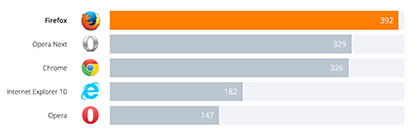
* 第16 届年度Web 浏览器奖的结果基于Tom 的硬件指南。
信任无法创造,只能赢得
我们构建Firefox 时首先将您的使命铭记于心。为了确保您能够掌控并无忧地在线浏览,我们将继续努力推进和支持“请勿跟踪”等标准。
荣获隐私保护最值得信赖互联网公司
数以万计的扩展/插件
Firefox 的扩展中心拥有数以万计的扩展和插件,累计下载和安装次数达到40 亿次!在这里,您可以找到您需要的所有功能,您可以轻松打造您想要的浏览器。前往推广中心
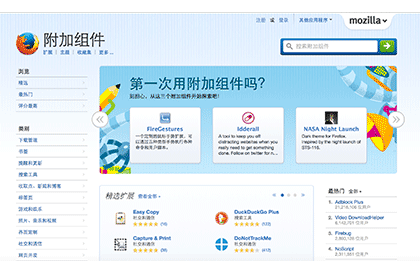
不同设备间保持同步
使用Firefox Sync,您可以轻松地在不同的计算机和手机之间保持数据同步。书签、历史记录、密码、打开的选项卡、选项设置等可以轻松保持一致。了解有关同步的更多信息

初学者指南
1. 设置或更改主页: 设置主页有两种方法:
1.打开您要设置为主页的网站,然后将其拖至主页按钮 。
。

2.打开右上角菜单按钮
,点击“选项”,在“常规”选项卡中设置主页。
2. 自定义Firefox 菜单或工具栏:
1. 点击“菜单”按钮
并选择自定义。
在打开的特殊标签页中,您可以将图标拖入或拖出菜单和工具栏。
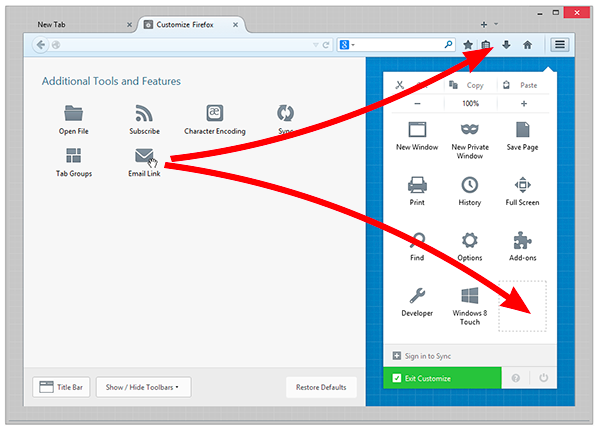
2. 定制完成后,单击绿色的“退出定制”按钮。
3. 使用附加组件为Firefox 添加功能
1. 点击菜单按钮
,选择附加组件以打开附加组件管理器。
2. 在附加组件管理器选项卡中选择“获取附加组件”面板。
3. 要安装特色附加组件,请单击灰色按钮,它将变成绿色。要卸载已安装的附加组件,请再次单击该按钮。

4. 在特色插件列表的底部,有一个“查看更多插件!”按钮。单击它将打开addons.mozilla.org,您可以在其中搜索特定的附加组件。
*关于扩展、插件和脚本的介绍请参考:如何区分扩展、插件、脚本和附加组件
4.使用火狐账号同步信息
1. 首先创建一个火狐帐户。
点击“菜单”按钮
并选择登录同步并按照出现的提示进行操作。
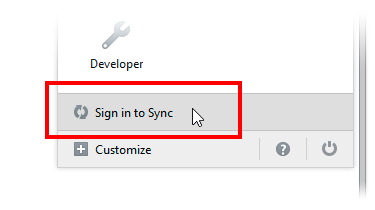
2. 然后登录帐户并连接设备。
注意:请记住您的火狐账户密码,重置密码会清除服务器上保存的书签并与本地数据同步。如果您不小心忘记了密码,建议您先导出您的Firefox 书签进行备份,并确保在本地书签仍然存在的情况下重置密码。
手动备份书签的方法是:
1. 点击书签按钮
并选择“管理所有书签”以打开“我的轨迹”窗口。
2. 在“我的轨迹”窗口中,单击“导入和备份”按钮,然后选择备份。
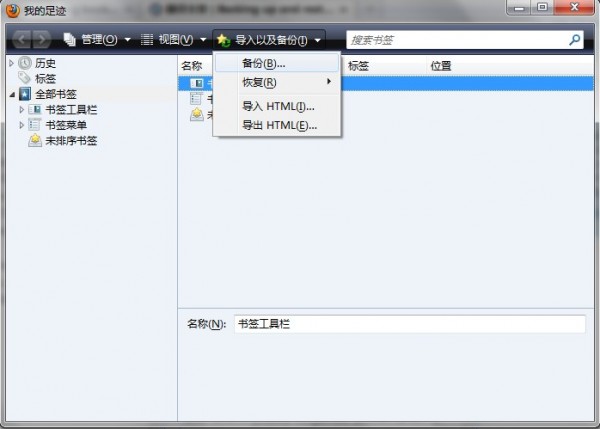
3. 在打开的“书签备份文件名”窗口中,选择文件的保存位置。默认文件名是bookmarks-'date'.json。将文件备份到您能找到的任何位置。
同样恢复书签的方法如下:
1. 在上面的“我的足迹”窗口中,单击“导入和备份”按钮,然后选择“恢复”菜单。

2. Firefox默认会在配置文件中保存最后10次书签修改,但如果是新设备或者配置文件被清除,这里只会有默认书签。
3. 单击“选择文件.”从上一步手动备份的文件中恢复书签。
热门攻略
热门资讯